台式电脑临时移动电源如何连接?使用中应注意什么?
7
2025-04-12
华硕台式电脑遇到Windows7黑屏问题时,如何快速有效地解决?这一问题困扰着许多电脑用户,特别是在依赖电脑进行日常工作和学习的情境中。本文将为读者提供一系列解决方案,帮助你应对和解决华硕台式电脑在使用Windows7系统时出现的黑屏问题。
在深入探讨解决方案之前,我们需要了解导致Windows7黑屏的常见原因。这主要包括驱动程序冲突、系统文件损坏、硬件故障以及病毒或恶意软件的攻击。
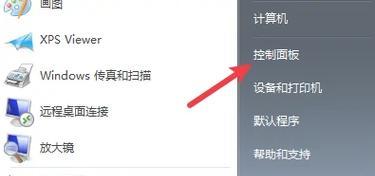
步骤一:检查显示器连接线
1.确保显示器电源线和数据线连接牢固。
2.尝试更换数据线或更改显示器输入端口。
3.检查其他电脑是否能正常使用当前的显示器。
步骤二:内存条检查
1.关闭电脑电源,打开机箱。
2.拔出内存条,并使用干净的橡皮擦清洁金手指部分。
3.重新安装内存条,确保它们牢固。
步骤三:检查显卡
1.如有独立显卡,检查显卡是否安装正确或松动。
2.重复上述步骤清洁显卡金手指部分。

步骤四:更新或回滚驱动程序
1.进入安全模式(启动时按F8)。
2.点击“控制面板”->“系统”->“硬件”->“设备管理器”。
3.展开“显示适配器”,右键点击显卡,选择“更新驱动程序软件”。
4.如果问题依旧,尝试“回滚驱动程序”。
步骤五:系统文件检查
1.重启电脑,进入命令提示符(管理员)。
2.输入`sfc/scannow`并按回车,等待扫描和修复完成。
步骤六:病毒扫描
1.使用可靠的杀毒软件进行全面扫描。
2.清理或删除检测到的病毒和恶意软件。

步骤七:恢复或重置系统
1.使用Windows7安装盘或恢复盘启动电脑。
2.选择“修复你的电脑”。
3.选择“启动修复”或使用“系统还原”返回到之前的系统状态。
步骤八:重装操作系统
如果以上步骤都不能解决问题,可能需要重装Windows7操作系统。这应该是在尝试了所有其他方法无效之后的最后选择。
定期更新系统和驱动程序。
使用正版操作系统和软件产品。
定期进行病毒扫描和清理。
定期备份重要数据。
华硕台式电脑在使用Windows7时出现黑屏问题,可能是由多种原因导致的。通过以上步骤逐一排查,大多数情况下可以找到问题所在并解决。重要的是,定期维护和正确的使用习惯可以有效预防此类问题发生,确保电脑运行顺畅。
希望这些信息能帮助你解决华硕台式电脑在使用Windows7时遇到的黑屏问题。如果你还有其他疑问或需要进一步的帮助,请随时留言或咨询专业技术人员。
版权声明:本文内容由互联网用户自发贡献,该文观点仅代表作者本人。本站仅提供信息存储空间服务,不拥有所有权,不承担相关法律责任。如发现本站有涉嫌抄袭侵权/违法违规的内容, 请发送邮件至 3561739510@qq.com 举报,一经查实,本站将立刻删除。